Com o recurso Análises detalhadas de autoatendimento, é possível fazer upload de arquivos CSV, XLS e XLSX para o Looker e consultar e visualizar os dados em uma Análise detalhada do Looker sem precisar configurar um modelo LookML ou o controle de versão do Git. Quando você faz upload de dados, o Looker os mantém gravando no banco de dados do BigQuery especificado pelo administrador do Looker.
Antes de começar
Para usar as análises detalhadas independente, você precisa ter o seguinte:
- Uma instância do Looker que executa o Looker 25.20 ou uma versão mais recente e foi configurada por um administrador do Looker para ativar as análises detalhadas de autoatendimento.
- Uma conta de usuário do Looker com a permissão
upload_data, que permite fazer upload de arquivos de dados para sua instância.
Requisitos dos arquivos
É possível criar uma análise detalhada independente com base em um arquivo no seu computador, desde que ele atenda aos seguintes requisitos:
- O arquivo precisa ter 100 MB ou menos.
- O arquivo precisa ser um arquivo de texto com valores separados por vírgula (CSV) ou um arquivo do Excel (XLS ou XLSX).
- Para arquivos CSV, a primeira linha de dados precisa conter os nomes das colunas.
- Para arquivos do Excel, os dados que você quer enviar precisam estar na primeira planilha. O Looker vai fazer upload apenas da primeira planilha.
Como fazer upload de dados para criar uma análise detalhada de autoatendimento
Para criar uma análise detalhada independente com base em um arquivo de dados no seu computador, siga estas etapas:
- No menu de navegação principal do Looker, clique no botão Criar.
- Selecione Upload de dados no menu suspenso. Essa ação abre a caixa de diálogo Upload de dados.
- Na caixa de diálogo Upload de dados, clique no botão Escolher dados para navegar até o arquivo de dados e selecioná-lo. (Se preferir, arraste um arquivo para a caixa de diálogo Upload de dados.)
- Clique em Fazer upload.
Quando você clica em Fazer upload, o Looker envia o arquivo e analisa os dados dele. Para cada campo no arquivo de dados, o Looker detecta automaticamente o tipo de dados e aplica o formato adequado. O Looker também aplica um nome e um rótulo a cada campo.
Depois que o Looker faz upload do arquivo e analisa os dados, ele cria um modelo LookML dos dados e os envia para seu banco de dados do BigQuery. Quando o modelo estiver pronto, o Looker vai mostrar a página Editar análise de autoatendimento.
Depois de fazer upload dos dados, você pode:
- Abra a análise detalhada dos seus dados para criar consultas do Looker.
- Adicione dimensões e medidas à sua análise detalhada.
- Gerencie o acesso à sua análise detalhada para que outros usuários possam fazer consultas.
- Certifique a análise detalhada para que outros usuários saibam que os dados são confiáveis.
- Remova os dados se não precisar mais deles.
Abrir uma análise detalhada de autoatendimento
É possível abrir uma análise detalhada independente de duas maneiras:
- No menu Explorar do Looker, selecione a opção na seção Explorações de autoatendimento.
- Na página Editar análise de autoatendimento, clique no botão Analisar dados.
Você pode usar uma análise detalhada de autoatendimento da mesma forma que qualquer outra análise detalhada do Looker, incluindo as seguintes tarefas:
- Consulte seus dados na análise detalhada.
- Filtre e limite os resultados para mostrar apenas os dados que você quer.
- Mesclar resultados de diferentes Análises.
- Use cálculos de tabela para criar métricas ad hoc do recurso Detalhar.
- Use campos personalizados para criar dimensões e medidas ad hoc.
- Criar visualizações.
- Salvar consultas de Análises como Looks.
- Adicionar consultas do recurso Detalhar aos painéis.
- Compartilhar dados com outros usuários.
Editar uma análise detalhada de autoatendimento
Depois de fazer upload de um arquivo de dados, é possível editar os campos de dados da análise detalhada e gerenciar o acesso do usuário na página Editar análise detalhada de autoatendimento.
Há duas maneiras de acessar a página Editar análise detalhada independente:
- Quando você faz upload de um arquivo de dados pela primeira vez, o Looker mostra automaticamente a página Editar análise de autoatendimento para o upload.
Caso contrário, no menu Analisar do Looker, selecione a análise na seção Análises de autoatendimento. Na página "Analisar", clique no link Editar campos de dados na parte de baixo do painel do seletor de campos em "Analisar":
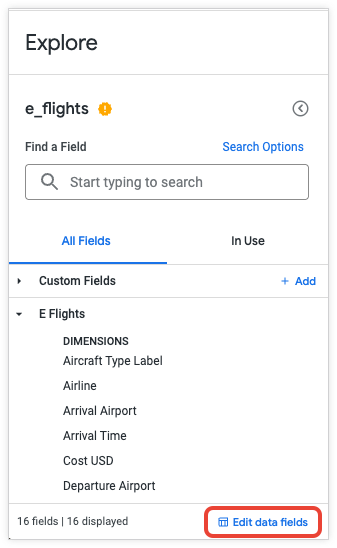
Na página Editar análise detalhada independente, é possível fazer o seguinte:
- Renomear a análise detalhada
- Modificar os campos de dados
- Adicionar dimensões e medidas
- Gerenciar o acesso à análise detalhada de autoatendimento
- Abra a Análise de autoatendimento.
- Remova o upload de dados da sua instância
Renomear a Análise
Para renomear uma análise detalhada independente, siga estas etapas:
- Na página "Análise detalhada", clique no link Editar campos de dados na parte de baixo do painel de seleção de campos.
- Na página Editar análise detalhada independente, clique no nome do upload de dados e insira um novo nome.
- Pressione a tecla Enter para salvar o nome.
O novo nome das análises detalhadas de autoatendimento será usado como título na janela "Análises" quando você abrir a ferramenta e na seção Análises detalhadas de autoatendimento do menu Analisar do Looker. Talvez seja necessário atualizar o navegador para ver o nome atualizado no menu Analisar.
Modificar campos de dados
Na página Editar análise independente, a guia Campos de dados lista os campos que o Looker gerou com base no seu arquivo de dados.
Não é possível excluir um campo gerado. Você só pode ocultá-lo. Para isso, selecione Ocultar no menu de engrenagem do campo na tabela Campos de dados ou clique no botão Editar do campo e marque a caixa de seleção Ocultar este campo de análises detalhadas e visualizações.
Para editar um campo em uma análise detalhada independente, siga estas etapas:
- Na página Editar análise detalhada independente, na guia Campos de dados, clique no botão Editar na linha do campo da tabela Campos de dados.
Na caixa de diálogo Editar, você pode fazer o seguinte em um campo:
- Se você precisar de uma opção de formatação diferente da padrão, selecione uma no menu suspenso Formatar.
- Edite o nome no campo Nome. O nome é usado para identificar o campo no LookML, por exemplo, quando você quer referenciar o campo para criar uma nova dimensão ou métrica na análise detalhada independente.
- Edite o marcador no campo Marcador. O rótulo aparece no seletor de campos e na tabela de dados da Análise.
- Selecione + Adicionar descrição para incluir ou editar a descrição. A descrição dá a outros usuários mais contexto ou informações sobre o campo. A descrição aparece na dica do campo no seletor de campos e na tabela de dados da análise detalhada.
- Use a caixa de seleção para ocultar ou mostrar o campo em análises e visualizações.
Depois de fazer as edições, clique em Salvar.
Adicionar dimensões e métricas
Você pode criar suas próprias dimensões e métricas para a Análise detalhada de autoatendimento. Elas são definidas com base nos campos atuais na Análise detalhada ou em expressões do Looker e ficam disponíveis para todos os usuários da sua Análise detalhada de autoatendimento.
Para adicionar uma dimensão ou métrica à análise detalhada independente, siga estas etapas:
- Na página Editar análise detalhada independente, na guia Campos de dados, clique no botão Adicionar dimensão ou Adicionar métrica.
- Na caixa de diálogo Criar dimensão ou Criar métrica, use a caixa Expressão para inserir uma expressão do Looker que calcula o valor da dimensão ou métrica usando qualquer função e operador do Looker. A página de documentação Criar expressões do Looker descreve como o editor de expressões do Looker sugere nomes de campos e mostra ajuda de sintaxe para todas as funções que você usa.
- Para usar uma opção de formatação diferente da padrão, selecione uma opção no menu suspenso Formatar.
- Especifique um nome no campo Nome. O nome é usado para identificar o campo no LookML, por exemplo, quando você quer referenciar o campo para criar uma nova dimensão ou métrica na análise detalhada independente.
- Especifique um rótulo no campo Rótulo. O rótulo aparece no seletor de campos e na tabela de dados da Análise.
- Se quiser, selecione + Adicionar descrição para incluir um texto que dê a outros usuários mais contexto ou informações sobre a dimensão personalizada. A descrição aparece na dica do campo no seletor de campos e na tabela de dados da análise detalhada.
- Se quiser ocultar o campo, marque a caixa de seleção Ocultar este campo das Análises e visualizações.
- Clique em Salvar.
Na página Editar análise detalhada independente, os campos criados aparecem abaixo dos campos gerados na tabela Campos de dados.
Como gerenciar o acesso ao recurso Detalhar por conta própria
Para compartilhar sua análise detalhada independente com outros usuários e grupos de usuários do Looker, siga estas etapas:
- Na página Editar análise detalhada independente, clique na guia Acesso do usuário e no botão Compartilhar acesso. Você também pode clicar no menu de três pontos na parte de cima da página Editar análise detalhada independente e selecionar Compartilhar acesso.
- Na caixa de diálogo Compartilhar acesso, clique no campo Usuário ou grupo e selecione no menu suspenso ou comece a digitar um nome de usuário ou de grupo para filtrar o menu.
- No campo Permissão de acesso, deixe o valor como Visualizar.
- Se quiser, clique no botão Adicionar para conceder acesso a outro usuário ou grupo.
- Clique em Compartilhar.
Na página Editar análise detalhada independente, a guia Acesso do usuário vai mostrar o novo usuário ou grupo a que você concedeu acesso.
Se quiser remover o acesso de um usuário ou grupo ao recurso Detalhar por conta própria, clique no botão Excluir usuário na linha do usuário ou grupo na tabela Acesso do usuário.
Certificar uma análise detalhada de autoatendimento
As análises próprias de autoatendimento não são baseadas em um modelo LookML e, portanto, os dados delas são considerados "não governados". Quando você faz upload de dados, o nome da análise detalhada independente aparece com um selo amarelo "não certificado" ![]() no menu Análise detalhada e na página "Análise detalhada". Este selo indica que os dados não são certificados nem governados.
no menu Análise detalhada e na página "Análise detalhada". Este selo indica que os dados não são certificados nem governados.
Se você tiver a permissão certify_content, poderá adicionar uma certificação à análise detalhada para que outros usuários saibam que os dados são confiáveis.
Para adicionar uma certificação ao recurso Detalhar por conta própria, siga estas etapas:
- No menu Explorar do Looker, selecione a opção na seção Explorações de autoatendimento.
- Clique no menu de engrenagem do recurso Detalhar e selecione Certificar.
- Na caixa de diálogo Certificar este conteúdo?, insira suas observações sobre a análise detalhada, como as origens dos dados e como você sabe que eles são válidos.
- Clique em Certificar.
Quando você certifica uma análise detalhada independente, o Looker mostra um selo de certificação ![]() ao lado do nome dela no menu Análise detalhada e na página correspondente.
ao lado do nome dela no menu Análise detalhada e na página correspondente.
Consulte a página de documentação Certificação de conteúdo para mais informações.
Remover uma análise detalhada de autoatendimento
Para excluir seu upload de dados e a análise detalhada independente associada, siga estas etapas:
- No menu principal Explorar do Looker, selecione a análise detalhada na seção Análises detalhadas de autoatendimento.
Clique no link Editar campos de dados na parte de baixo do painel do seletor de campos na Análise detalhada.
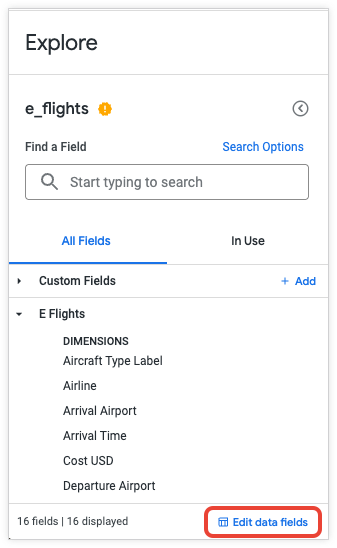
Na página Editar análise detalhada independente, clique no menu de três pontos.
Selecione Remover dados.
Clique em Copiar na caixa de diálogo de confirmação.
Além disso, um administrador do Looker pode excluir o upload de dados de qualquer usuário na página de administrador Análises detalhadas de autoatendimento seguindo estas etapas:
- No menu Administrador do Looker, selecione Análises detalhadas de autoatendimento.
- Na tabela Uploads de dados da página Análises detalhadas de autoatendimento, encontre o upload de dados e clique no botão Excluir na linha da tabela.
- Clique em Copiar na caixa de diálogo de confirmação.
A seguir
- Saiba mais sobre como criar campos personalizados.
- Saiba como visualizar e interagir com as Análises no Looker.


